电脑蓝屏 硬盘分区数据丢失分区格式变为PqRP
时间:2015-08-24 来源:互联网 浏览量:
笔者有一次在将该分区格式由FAT32转换为NTFS时,电脑突然蓝屏,重新启动后发现所有的硬盘分区全部丢失,在分区表中呈黄色显示,分区格式为“PqRP”,什么是“PqRP”格式?,应该怎么去解决分区格式为“PqRP”这一故障呢。
故障现象
一次发现存放电影文件的分区的剩余空间不多了,于是决定将该分区格式由FAT32转换为NTFS,但在应用转换分区格式操作进行到100%时,电脑突然蓝屏,试图退出蓝屏,但电脑已经死机,此时只能重新启动电脑,重启进入系统后,发现所有逻辑分区即C、D和E分区全部丢失。运行 PartitionMagic软件查看分区情况,发现所有逻辑分区被合并为一个分区,而且在分区图表中呈黄色显示,分区格式为“PqRp”。
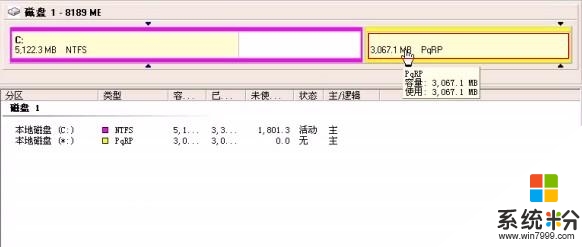 故障分析
根据图例,黄色为“其它”,看来PartitionMagic软件也无法识别该分区。但故障发生在转换操作进行到100%时,因而其中的数据应该未丢失,估计是因分区表受损所致。此时想到曾在PartitionMagic安装文件夹中发现过“PTEDIT32”软件,可以对分区表进行编辑,于是尝试使用该软件解决问题。
故障排除
1、双击PartitionMagic安装文件夹中的“PTEDIT32”图标即可打开“PowerQuest分区表编辑器”对话框。
故障分析
根据图例,黄色为“其它”,看来PartitionMagic软件也无法识别该分区。但故障发生在转换操作进行到100%时,因而其中的数据应该未丢失,估计是因分区表受损所致。此时想到曾在PartitionMagic安装文件夹中发现过“PTEDIT32”软件,可以对分区表进行编辑,于是尝试使用该软件解决问题。
故障排除
1、双击PartitionMagic安装文件夹中的“PTEDIT32”图标即可打开“PowerQuest分区表编辑器”对话框。
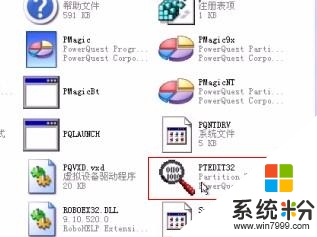 2、在“磁盘”下拉列表中选择硬盘选项,如果只有一块硬盘,保持默认设置即可。由于扩展分区的分区表受损,因而将光标定位于选项“2”后面的“类型”文本框中,然而单击“设置类型”按钮可以查看分区类型代码。
2、在“磁盘”下拉列表中选择硬盘选项,如果只有一块硬盘,保持默认设置即可。由于扩展分区的分区表受损,因而将光标定位于选项“2”后面的“类型”文本框中,然而单击“设置类型”按钮可以查看分区类型代码。
 3、随即弹出“分区类型”双扣,在下方列表框中所选的是“3C PowerQuest Recoverable Partition”选项,其缩写正是“PqRP”。
3、随即弹出“分区类型”双扣,在下方列表框中所选的是“3C PowerQuest Recoverable Partition”选项,其缩写正是“PqRP”。
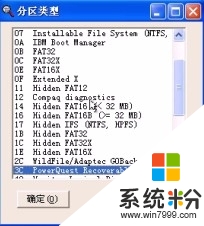 4、在“分区类型”窗口下方的列表框中选择“0F Extended X”选项,即扩展分区选项。
4、在“分区类型”窗口下方的列表框中选择“0F Extended X”选项,即扩展分区选项。
 5、单击“确定”按钮,返回“Power Quest分区表编辑器”对话框,然后单击“保存更改”按钮,弹出“Information”对话框,提示用户是否确定更改。
6、单击“是”按钮即可保存对分区的修改,单击“关闭”按钮,关闭“PowerQuest分区表编辑器”对话框,然后重新启动电脑,再次进入系统会发现丢失的分区已被全部找回。
笔者通过使用PartitionMagic软件中的“PTEDIT32”解决了“PqRP”的分区格式问题,成功找回了丢失的硬盘分区。
5、单击“确定”按钮,返回“Power Quest分区表编辑器”对话框,然后单击“保存更改”按钮,弹出“Information”对话框,提示用户是否确定更改。
6、单击“是”按钮即可保存对分区的修改,单击“关闭”按钮,关闭“PowerQuest分区表编辑器”对话框,然后重新启动电脑,再次进入系统会发现丢失的分区已被全部找回。
笔者通过使用PartitionMagic软件中的“PTEDIT32”解决了“PqRP”的分区格式问题,成功找回了丢失的硬盘分区。
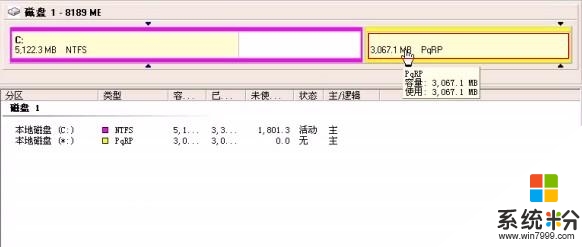 故障分析
根据图例,黄色为“其它”,看来PartitionMagic软件也无法识别该分区。但故障发生在转换操作进行到100%时,因而其中的数据应该未丢失,估计是因分区表受损所致。此时想到曾在PartitionMagic安装文件夹中发现过“PTEDIT32”软件,可以对分区表进行编辑,于是尝试使用该软件解决问题。
故障排除
1、双击PartitionMagic安装文件夹中的“PTEDIT32”图标即可打开“PowerQuest分区表编辑器”对话框。
故障分析
根据图例,黄色为“其它”,看来PartitionMagic软件也无法识别该分区。但故障发生在转换操作进行到100%时,因而其中的数据应该未丢失,估计是因分区表受损所致。此时想到曾在PartitionMagic安装文件夹中发现过“PTEDIT32”软件,可以对分区表进行编辑,于是尝试使用该软件解决问题。
故障排除
1、双击PartitionMagic安装文件夹中的“PTEDIT32”图标即可打开“PowerQuest分区表编辑器”对话框。
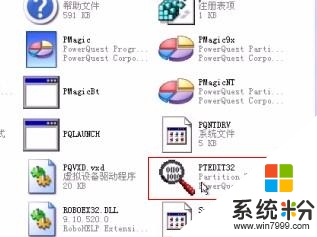 2、在“磁盘”下拉列表中选择硬盘选项,如果只有一块硬盘,保持默认设置即可。由于扩展分区的分区表受损,因而将光标定位于选项“2”后面的“类型”文本框中,然而单击“设置类型”按钮可以查看分区类型代码。
2、在“磁盘”下拉列表中选择硬盘选项,如果只有一块硬盘,保持默认设置即可。由于扩展分区的分区表受损,因而将光标定位于选项“2”后面的“类型”文本框中,然而单击“设置类型”按钮可以查看分区类型代码。
 3、随即弹出“分区类型”双扣,在下方列表框中所选的是“3C PowerQuest Recoverable Partition”选项,其缩写正是“PqRP”。
3、随即弹出“分区类型”双扣,在下方列表框中所选的是“3C PowerQuest Recoverable Partition”选项,其缩写正是“PqRP”。
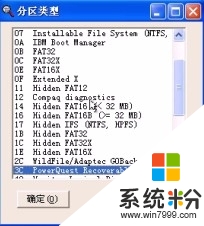 4、在“分区类型”窗口下方的列表框中选择“0F Extended X”选项,即扩展分区选项。
4、在“分区类型”窗口下方的列表框中选择“0F Extended X”选项,即扩展分区选项。
 5、单击“确定”按钮,返回“Power Quest分区表编辑器”对话框,然后单击“保存更改”按钮,弹出“Information”对话框,提示用户是否确定更改。
6、单击“是”按钮即可保存对分区的修改,单击“关闭”按钮,关闭“PowerQuest分区表编辑器”对话框,然后重新启动电脑,再次进入系统会发现丢失的分区已被全部找回。
笔者通过使用PartitionMagic软件中的“PTEDIT32”解决了“PqRP”的分区格式问题,成功找回了丢失的硬盘分区。
5、单击“确定”按钮,返回“Power Quest分区表编辑器”对话框,然后单击“保存更改”按钮,弹出“Information”对话框,提示用户是否确定更改。
6、单击“是”按钮即可保存对分区的修改,单击“关闭”按钮,关闭“PowerQuest分区表编辑器”对话框,然后重新启动电脑,再次进入系统会发现丢失的分区已被全部找回。
笔者通过使用PartitionMagic软件中的“PTEDIT32”解决了“PqRP”的分区格式问题,成功找回了丢失的硬盘分区。
我要分享:
相关教程
- ·硬盘重新分区后数据丢失如何恢复 硬盘重新分区后数据丢失恢复的方法
- ·怎样恢复硬盘格式化分区中的数据 恢复硬盘格式化分区中的数据的方法
- ·Windows 7无法格式化硬盘分区怎么办 为什么Windows 7无法格式化硬盘分区
- ·电脑系统怎样分区硬盘 分区选择哪种格式好 电脑系统分区硬盘的方法有哪些 分区选择哪种格式好
- ·怎么找回硬盘分区丢失的文件 硬盘分区文件丢失怎么办
- ·硬盘分区表丢失如何恢复? 硬盘分区表丢失恢复的方法?
- ·电脑键盘可以打五笔吗 五笔输入法快速打字技巧
- ·怎么快速返回桌面快捷键 电脑桌面快速回到桌面的操作步骤
- ·aoc显示器调整亮度 AOC电脑在不同环境下如何调节屏幕亮度
- ·iphonex电池怎么显示百分比 iPhoneX电池百分比显示设置步骤
电脑软件教程推荐
- 1 电脑键盘可以打五笔吗 五笔输入法快速打字技巧
- 2 怎么快速返回桌面快捷键 电脑桌面快速回到桌面的操作步骤
- 3 iphonex电池怎么显示百分比 iPhoneX电池百分比显示设置步骤
- 4万能钥匙电脑怎么连接wifi 电脑如何使用WiFi万能钥匙
- 5电脑怎么打开键盘输入 电脑虚拟键盘打开方法详解
- 6共享打印机无法找到核心驱动程序包 如何解决连接共享打印机时找不到驱动程序的问题
- 7电脑无线网总是自动断开 无线wifi频繁自动断网怎么解决
- 8word怎么显示换行符号 Word如何隐藏换行符
- 9电脑可以用热点连吗? 电脑连接手机热点教程
- 10wifi连接后显示不可上网是什么原因 手机连接WiFi但无法上网怎么办
电脑软件热门教程
- 1 小黑马一键重装系统后如何还原备份资料? 小黑马一键重装系统后还原备份资料的方法?
- 2 Windows10系统怎么重新排列开始菜单里的程序 Windows10系统重新排列开始菜单里的程序的方法
- 3 为什么新浪微博打不开图片?新浪微博打不开图片如何解决?
- 4海蜘蛛软路由如何使用 正确操作海蜘蛛软路由的方法
- 5梅捷主板BIOS设置u盘启动图文教程 梅捷主板BIOS设置u盘启动详细教程
- 6苹果电脑怎么连接usb网口 Macbook通过网线联网的步骤
- 7cpu风扇一直转不开机 电脑风扇一直转但电脑主板无法启动怎么解决
- 8怎样在联想官网下载驱动程序 在联想官网下载驱动程序的方法
- 9如何查看电脑的系统类型? 查看电脑的系统类型的方法有哪些?
- 10Windows中32位(x86)和64位(x64)解释
